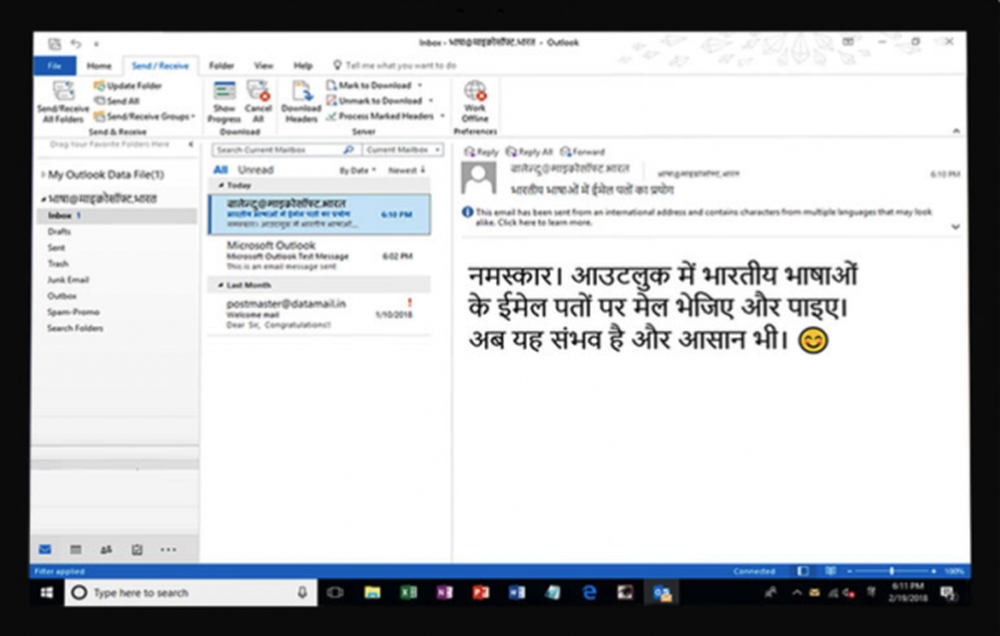Skapa en mobil hotspot i Windows 10 årsjubileumsuppdatering

Ja, det är tekniskt möjligt att använda kommandoraden för att göra detta, men det är 2016. Jag tror inte att du borde behöva tillgripa kodning för något sådant. Med den kommande Windows 10-årsjubileumsuppdateringen är det enklare än någonsin att göra enheten till en mobil hotspot.
Aktivera mobil hotspot i Windows 10
Kontrollera först att din enhet är ansluten till Internet. Gå till Inställningar> Nätverk och Internet> Mobilt hotspot. Växla på Dela ditt Internet med andra enheter.
Välj sedan Wi-Fi eller Ethernet från "Dela min Internetanslutning från " meny.
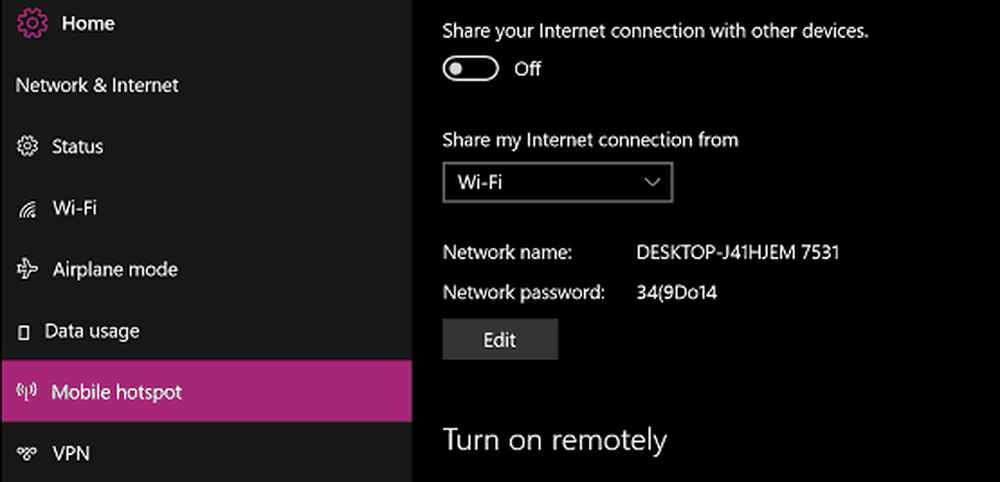
Klicka sedan på knappen Redigera och ange ett namn och lösenord för det nätverk du skapar.
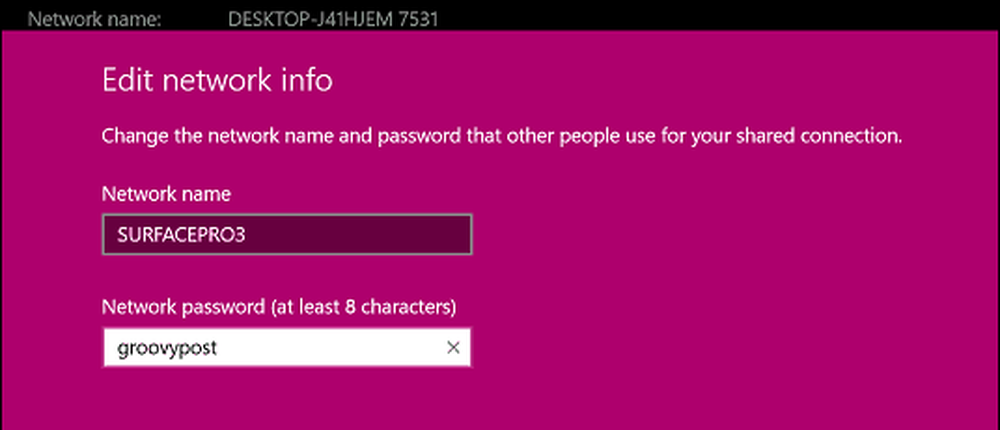
Precis som sin mobila syskon, visar mobilens hotspotgränssnitt alla nuvarande anslutna enheter.

Att ansluta till hotspot är lika enkelt. Leta reda på de trådlösa inställningarna på enheten, klicka eller tryck på nätverket och ange lösenordet.
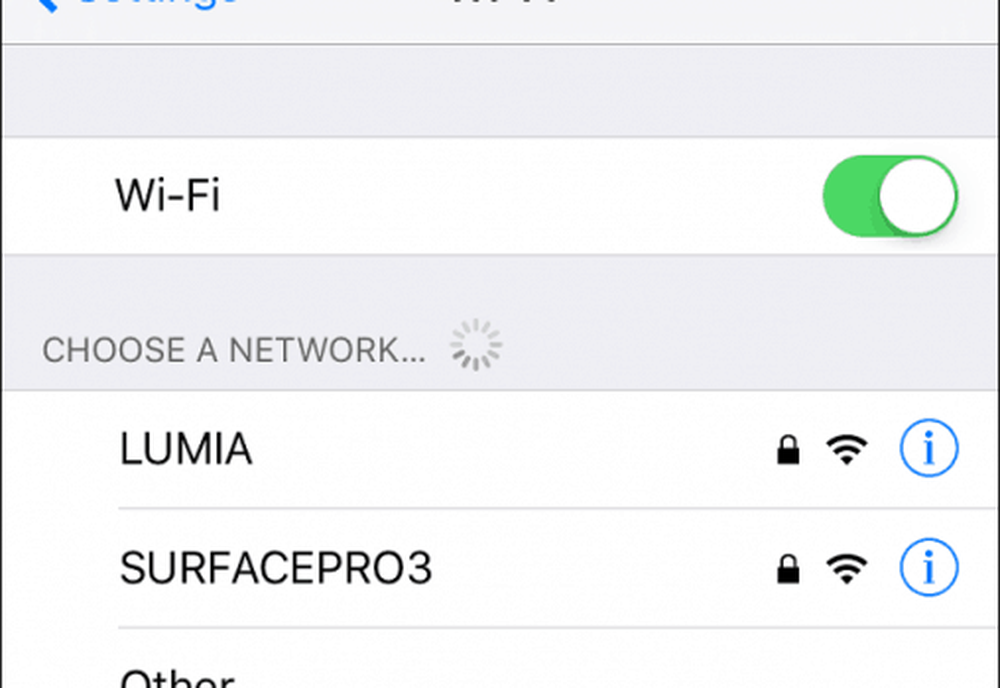
När enheten är ansluten visas den i mobil hotspot-gränssnittet tillsammans med dess tilldelade IP- och MAC-adress.
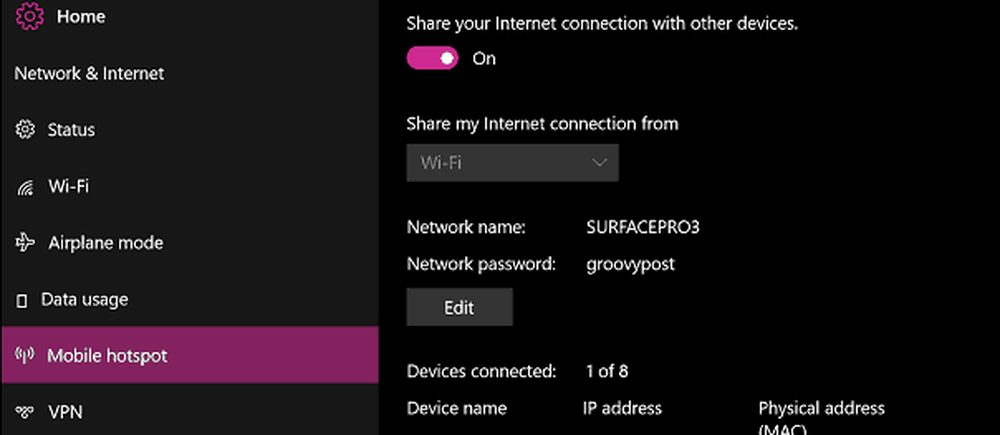
Om du råkar dela en mobil dataanslutning från din Windows 10-enhet, föreslår jag att du slår av "Slå på fjärrkontrollen " alternativ. Det kommer att förhindra enheter som iPhone, som kommer ihåg dina trådlösa nätverk och kopplar automatiskt till dem, från att tappa bort dina data i bakgrunden.
Om du har andra Windows 10-enheter som kopplar till din hotspot kan du även kolla in vår artikel för hantering av begränsad mobil data. De mobila hotspotsfunktionerna är exklusiva för Windows 10-årsjubileumsuppdateringen, som kommer att bli en gratis uppgradering för enheter som kör äldre versioner av Windows 10. Om du inte har några intentioner om att uppgradera till Windows 10, kolla in vår artikel om den kostnadsfria Virtual Router Manager.